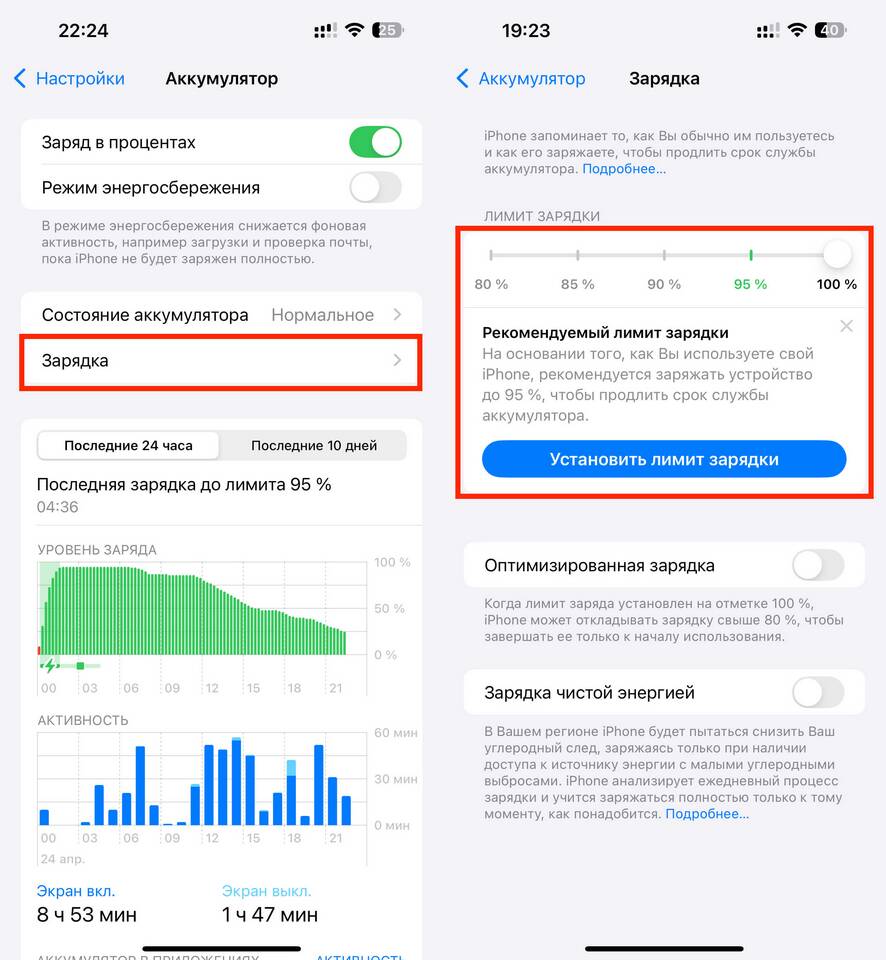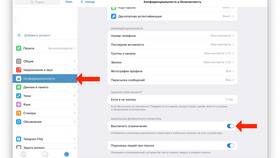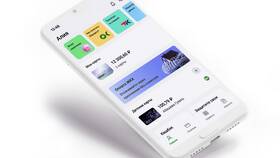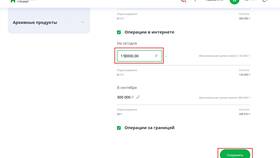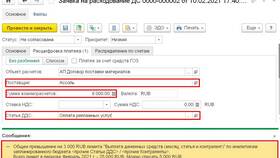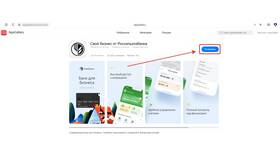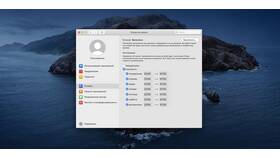Функция лимитов на iPhone позволяет контролировать время использования устройства и отдельных приложений. В этой инструкции рассмотрим, как настроить различные типы ограничений на устройствах Apple.
Содержание
Настройка экранного времени
- Откройте приложение "Настройки"
- Выберите раздел "Экранное время"
- Нажмите "Включить экранное время"
- Выберите "Это мой iPhone" или "Это iPhone моего ребенка"
Как установить лимит использования приложений
Лимит для категорий приложений
- В разделе "Экранное время" выберите "Лимиты приложений"
- Нажмите "Добавить лимит"
- Выберите категории приложений
- Установите временное ограничение
Лимит для конкретных приложений
| Шаг | Действие |
| 1 | В "Лимитах приложений" нажмите "Добавить лимит" |
| 2 | Выберите "Все приложения" или конкретные приложения |
| 3 | Укажите допустимое время использования |
Установка ограничений контента
Ограничения для детей
- Перейдите в "Настройки" → "Экранное время"
- Выберите "Ограничения контента и конфиденциальности"
- Включите ограничения с помощью кода-пароля
- Настройте разрешенный контент по категориям
Доступные ограничения
- Возрастные ограничения для фильмов и музыки
- Блокировка веб-сайтов для взрослых
- Ограничения на покупки в App Store
- Запрет на изменение настроек конфиденциальности
Как установить лимит связи
Для ограничения звонков и сообщений:
- В "Экранном времени" выберите "Ограничения связи"
- Укажите, кому разрешено звонить в течение разрешенного времени
- Настройте ограничения для групповых FaceTime
Важная информация
| Функция | Особенности |
| Лимит времени | Можно продлить при вводе кода |
| Расписание | Настраивается по дням недели |
| Сброс статистики | Происходит каждую неделю |
Используя эти настройки, вы сможете эффективно контролировать время использования iPhone для себя или своего ребенка.